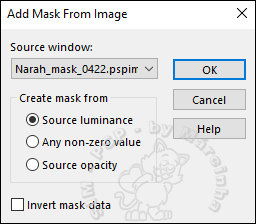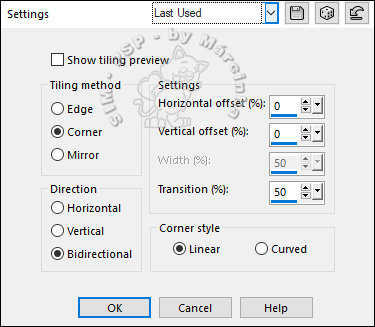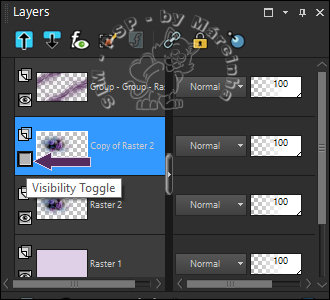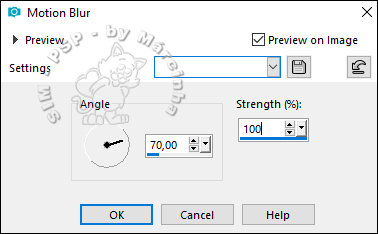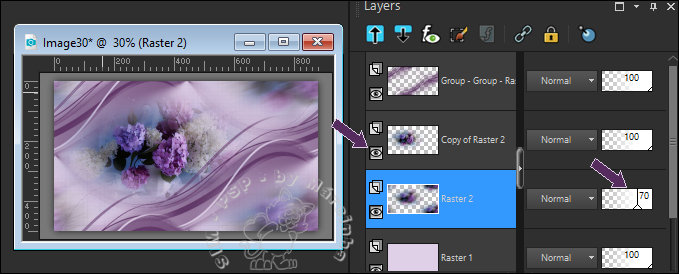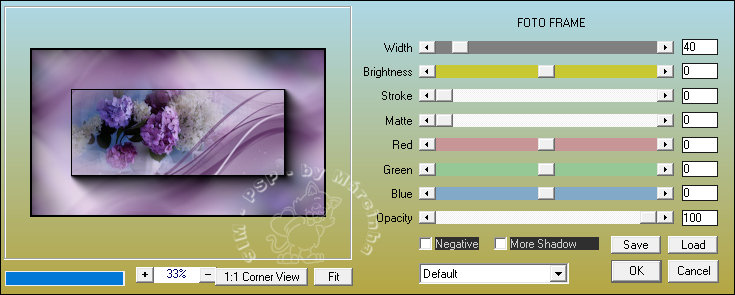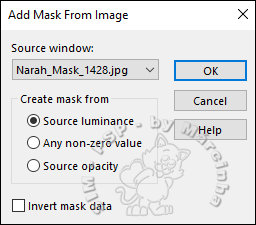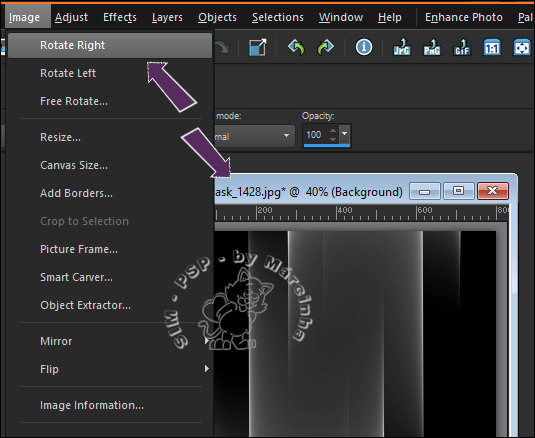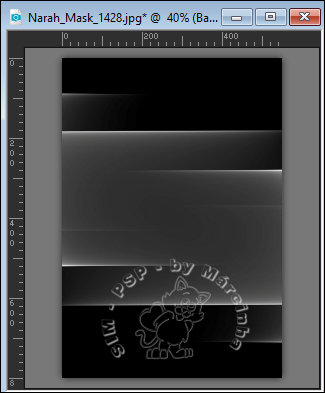|
TRADUÇÕES: Obrigada aos nossos tradutores!
Material: 1 tube principal a sua escolha; 1 Tube misted de flores ou outro a sua escolha; Masks: Narah_mask_0422 - Narah_Mask_1428. Plugins: AAA Frame
Tutorial elaborado no PSP 2018
Roteiro:
1- Abrir o material no PSP.
2- Escolher duas cores principais: escolhi para o foreground a cor escura #562b5d e background a cor clara #dfd0e8.
3- Abra uma nova imagem transparente de 880x500px e pinte com a cor clara do background.
4- Layers > New Raster Layer...
5- Pintar com a cor escura do foreground.
6- Layers > New Mask Layer > From Image: Narah_mask_0422..
7- Layers > Merge > Merge Group.
8- Effects > Image Effects > Seamless Tiling:
9- Adjust > Sharpness > Sharpen.
10- Edit Copy no tube misted e Edit Paste a New Layer na imagem que estamos trabalhando.
11- Ajuste a layer do misted conforme indica o print:
12- Layers > Arrange > Move down.
13- Duplique a layer Raster2.
14- Feche a visibilidade da layer Copy of Raster 2.
15- Clique na layer Raster2. Effects > Image Effects > Seamless Tiling:
16- Adjust > Blur > Montion Blur:
17- Abra a visibilidade da layer Copy of Raster 2 e diminua a visibilidade da Raster 2 em 70%.
18- Layers > Merge > Merge Visible.
19- Adicione uma borda de 1px na cor #000000 (preto)
20- Plugin AAA Frame:
21- Selections > Select All.
22- Selections > Modify > Contract: 40
23- Selections > Invert.
24- Layers > New Raster Layer e pinte com a cor #FFFFFF (branco).
25- Layers > New Mask Layer > From Image: Narah_Mask_1428
26- Layers > Merge > Merge Group.
27- Layers > New Raster Layer e pinte com a cor #FFFFFF (branco).
28- Clique na imagem da Narah_Mask_1428. Image > Rotate Right:
Ela vai ficar assim:
29- Volta na imagem do trabalho e aplique a mask Narah_Mask_1428.
30- Layers > Merge > Merge Group.
31- Vamos ter esse efeito:
32- Layers > Merge > Merge Down.
33- Effects > Edeg Effects > Enhance.
34- Layers > Merge > Merge Visible.
35- Selections > Invert.
36- Effects > 3D Effects > Drop Shadow: -4/-4/100/20, preto.
37- Selections > Select None.
38- Edit copy no tube e edit paste a new layer. Drop Shadow: 0/0/80/10 preto.
39- Edit copy no wordart e edit paste a new layer. Drop Shadow: 0/0/50/5 preto.
40- Finalize com uma borda de 1px preta.
41- Assine e Salve em jpg.
Creditos: Tutorial Flowers&Whispers by Márcinha para o Site SIM-PSP - Tube: Tubed by Karine Dreams - Tube Misted by me
Creditos: Tutorial Flowers&Whispers by Márcinha para o Site SIM-PSP - Tube: Tubed by Nara Pamplona - Tube Misted by me
|